用意するもの


- Intel Core i7-7700K
- XBERSTAR CPU殻割りツール
- ホルツ すき間シール剤 ブラックシーラー Holts MH208
- コム・インスティチュート 1液室温硬化型・放熱用接着剤(5g) 【COM-G52】
- ドイツ thermal grizzly社製 Conductonaut 液体金属 TG-C-001-R
- Thermal Grizzly CPUグリス オーバークロック用特別設計高性能熱伝導グリス Hydronaut 1g
- 無水エタノール ドンキで購入。
- 100均 マスキングテープ
- 100均 サンドペーパー #600番
- 爪楊枝
- 綿棒
- ティッシュ
予習
- 有名な殻割手順6動画
http://arekorepc.doorblog.jp/archives/8281500.html
すんごいわかりやすい。 - プロオーバークロッカー 清水貴裕の手順
ヒートスプレッダのクレーを除去しない手順はこの動画を参考。
手順
- 無水エタノールをティッシュに浸して、CPUに付着したグリスを除去
- CPUの端子側をマスキングテープで保護。
- 殻割ツールで殻割
裏側のICがすっぽり埋まる向きにセッティングしましょう。
向きを間違えると、殻割中にICが擦れてCPUが逝ってしまう可能性があるので注意。
写真の向きが正解です。

工作精度があまりよろしくないので、あせらずゆっくり回していきましょう。
割れた結果。
グリスが少なぎるような・・・。
冷えにくそうです。 - 無水エタノール&ティッシュでグリスをふき取ります。細かいところは綿棒も併用。
- ヒートスプレッダのグルーを無水エタノールに浸したティッシュで除去。
取れにくいところは、爪と爪楊枝も併用。
なお、CPU側のグルーは再接着の際に利用する予定だったので、除去しませんでした。 - CPUダイ横のむき出しの端子を、放熱用接着剤で絶縁化。
マスキングした上で、爪楊枝でぬりぬりしましたが、あんまりキレイにできませんでした。
塗った後は、4時間ほど放置して硬化させます。
ぶっちゃけ、ブラックシーラーで代用してもよかったような気がしないでもない。 - 液体金属との接触をよくするために、CPUダイとヒートスプレッダのダイ接触部分をサンドペーパーで軽く研磨。

- CPUダイ以外をマスキングした上で、液体金属を付属の綿棒でぬりぬり。
米粒2つ分ぐらいを塗りました。
ダイを研磨していると、たいしてタレないので、マスキングはいらなかったかも。 - ヒートスプレッダ側のCPUダイ接触面にも綿棒で液体金属をぬりぬり。
こちらは、液体金属をなじませるのが目的なので、綿棒にくっつく程度の量しか塗りません。 - CPU側のグルーに爪楊枝で、ブラックシーラーをぬりぬり。
結構神経使います。
1㎜程度の厚さにうすーく伸ばして塗りました。 - 手動でヒートスプレッダをCPUに仮接着。
グルーを残しているので合わせやすいです。 - マザーボードのCPUソケットに、CPUを設置して、ヒートスプレッダを圧着。
この状態で、一晩放置。
ASUS系のマザーだと、CPU落下防止のアタッチメントがついていますが、万が一、ブラックシーラーが付着すると嫌なので、アタッチメントは外した状態で圧着しました。 - 一晩おいたら完了。
ブラックシーラーを極力少な目にしたので、パッと見、殻割前と区別がつきません。
これなら中古ショップで売ることも問題ないでしょう(笑) - CPUクーラー設置
Hydronautを付属のヘラでぬりぬりして設置。
いまいち伸びが悪かったので、ドライヤーであっためてから塗った方がよいと思います。
殻割前の温度
- 検証環境
- CPU:Intel Core i7-7700K
- CPUクーラー:SCYTHE 虎徹 / SCKTT-1000
- CPUグリス:CPUクーラー付属のもの
- メモリー:ADATA製 DDR4-2133 16GB(8GB×2) / AD4U2133W8G15-2
- マザーボード:ASUS Z170 PRO GAMING / BIOSバージョン v3805
- SSD:Transcend TS512GSSD370
- グラフィックカード:GIGABYTE RTX2070 GV-N2070WF3-8GC
- 電源:ENERMAX REVOLUTION87+ 750W 80Plus Gold / ERV750AWT-G
- PCケース:Fractal Design Define R5 / FD-CA-DEF-R5
- OS:Microsoft Windows10 Home
倍率、VCOREともに、Auto設定で定格起動。
OCCT4.5.1の「CPU:OCCT」テストを5分ほど実行。
開始2分後にCPUパッケージ温度が90度に到達してエラー。
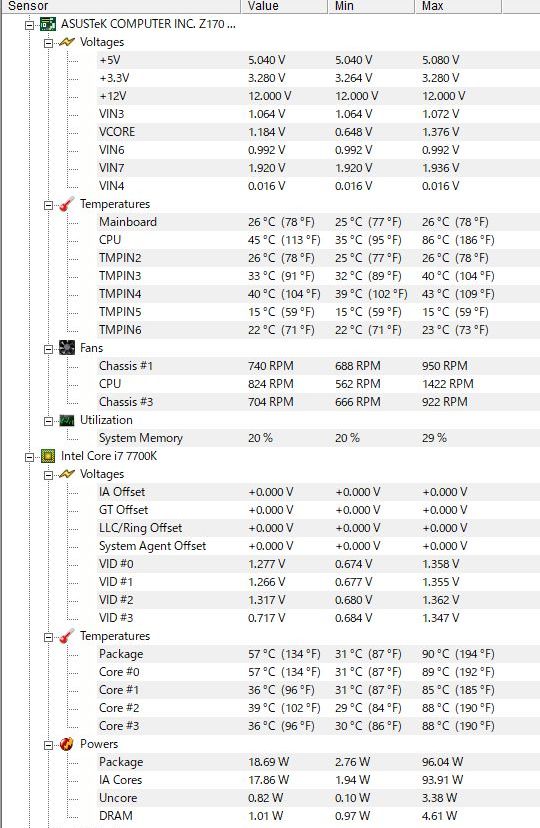
定格のくせにVCORE1.376は電圧高すぎだと思う次第。
殻割後の温度
- 検証環境
CPUグリスを熊グリスに変えただけで、他は殻割前と同じ。
倍率、VCOREともに、Auto設定で定格起動。
OCCT4.5.1の「CPU:OCCT」テストを5分ほど実行。
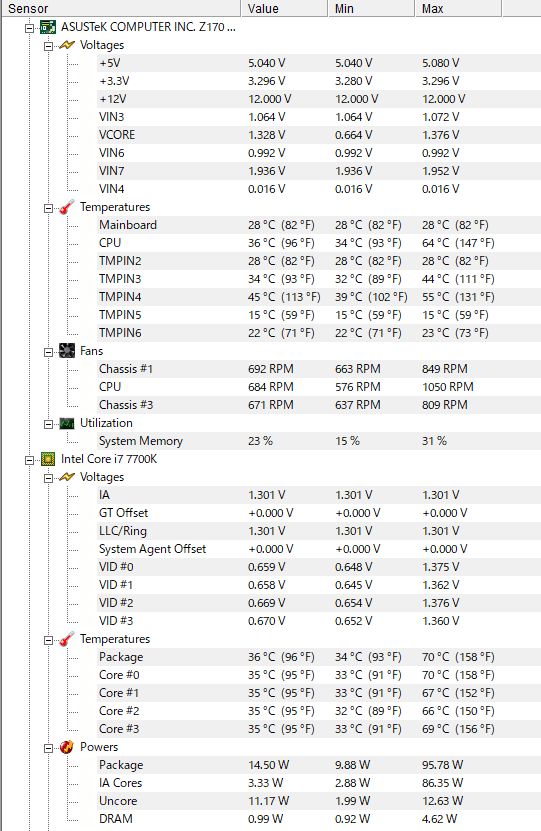
CPUパッケージ温度が90度→70度に低下。
グリスの影響もあるんだろうけど、ものすごい効果です。
まとめ
意外とさっくり成功できて満足。
費用削減したい人は、無水エタノールをベンジン、放熱用接着剤をブラックシーラーで代用すれば、もっと低コストでいけると思います。








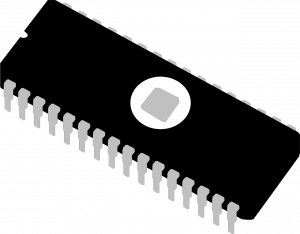
コメントを残す